Les 6 meilleurs distros Linux à installer sur un Mac (selon vos besoins)
Added 2018-11-18
Croyez-le ou non, le matériel Apple est populaire auprès de nombreux utilisateurs de Linux. Même les utilisateurs Mac à long terme ont parfois l’impression de changer, et si Windows 10 est une option, Linux peut également rafraîchir votre poste de travail.
Mais avec tant de Les meilleurs distros d'exploitation Linux différentes versions de Linux disponible, il peut être difficile de savoir par où commencer. La réponse dépendra de votre niveau de compétence, de ce que vous appréciez d’un système d’exploitation et de ce pour quoi vous allez utiliser votre ordinateur.
Voici donc quelques distributions différentes pour les utilisateurs de Mac curieux de Linux.
1. Ubuntu
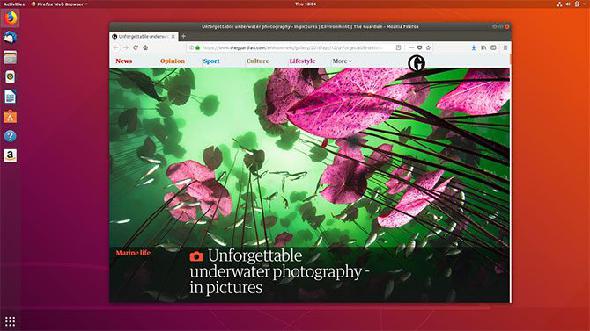
Pour les utilisateurs d’Apple, cela signifie que tout leur matériel (y compris l’adaptateur sans fil qui pose souvent problème) devrait fonctionner immédiatement. Nul besoin de chercher un adaptateur Ethernet et de rechercher sur le Web un pilote Wi-Fi qui fonctionne.
Ubuntu est également bien pris en charge en termes de support logiciel, avec un riche référentiel de logiciels intégré directement dans l’installation de base. Le système d’exploitation a l’impression de s’être construit avec l’objectif de supprimer de nombreux obstacles qui rendent le système d’exploitation prohibitif pour un grand nombre de personnes. Tout comme Mac OS, de nombreux logiciels sont inclus pour vous aider à démarrer.
Considérer également Ubuntu GNOME si vous aimez le look de l’environnement de bureau GNOME et que vous n’êtes pas trop inquiet à propos de la dernière et meilleure version. La version officielle d’Ubuntu de GNOME est actuellement obsolète, mais elle ressemble davantage à l’interface macOS dont les propriétaires de Mac sont habitués.
Télécharger: Ubuntu
2. OS élémentaire
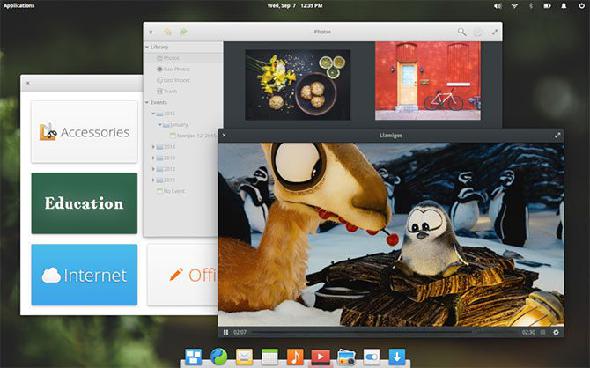
Si vous envisagez d’essayer Linux sur votre MacBook et que vous accordez une importance primordiale à l’esthétique du bureau, optez pour un système d’exploitation élémentaire. Les utilisateurs de macOS se sentiront immédiatement comme chez eux car l’environnement de bureau partage beaucoup de points communs avec le propre système d’exploitation d’Apple.
Au bas de l’écran, vous trouverez un dock, identique à celui de macOS. En haut de l’écran se trouve la barre de menus de l’élémentaire et une interface de recherche de type Spotlight permettant de lancer des applications, d’accéder aux paramètres et d’exécuter des commandes à partir d’une invite de texte.
AppCenter est l'équivalent du système d'exploitation élémentaire du Mac App Store (bien que de nombreuses autres distributions disposent d'un système similaire), avec une prise en charge intégrée des contributions logicielles payantes pour aider les développeurs. L'équipe derrière le système d'exploitation encourage même une contribution lors du téléchargement.
Même les icônes du système ont cette lueur brillante et colorée d’Apple. La prise en charge logicielle est également excellente, avec tout ce qui a été conçu pour Ubuntu 16.04 LTS et capable de fonctionner avec le système d'exploitation élémentaire 0.4 "Loki". La prise en charge de l'écran Retina est bonne, bien que votre adaptateur sans fil et votre webcam MacBook puissent nécessiter un peu de recherche de pilotes.
Télécharger: OS élémentaire
3. Manjaro
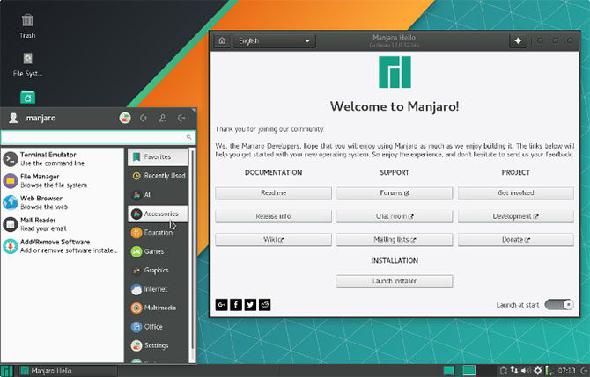
Pour ce faire, il s’appuie sur le puissant noyau Arch Linux, qui permet d’accéder au référentiel utilisateur Arch, ainsi que sur le même modèle de développement. Mais Manjaro tient votre main autant que possible, y compris un processus d’installation grandement simplifié et des codecs préinstallés pour une lecture aisée du contenu multimédia.
Parmi les fonctionnalités remarquables, il y a la possibilité de détecter le matériel de votre ordinateur, avec l’installation automatique (le cas échéant) de logiciels et de pilotes pour votre système particulier. Ceci est particulièrement utile pour les utilisateurs de Mac, où il peut être difficile de prendre en charge les pilotes. Vous avez également accès à des référentiels de logiciels spécifiques à Manjaro pour vous assurer que le logiciel est stable et testé avant de l’installer.
Il existe quatre versions officielles de Manjaro utilisant trois environnements de bureau distincts. : Xfce (pour les anciennes machines), KDE, GNOME et une version d'architecte pour les configurations personnalisées. Vous pouvez télécharger les éditions de la communauté, y compris celle qui utilise Qu'est-ce que Budgie? L'environnement de bureau Linux qui ressemble à un Chromebook Gestionnaire de fenêtres de type chrome Budgie . Il y a un utilisateur en plein essor forum d'entraide au cas où vous seriez bloqué, et l'accent mis sur la convivialité est vraiment rafraîchissant.
Télécharger: Manjaro
4. Lubuntu
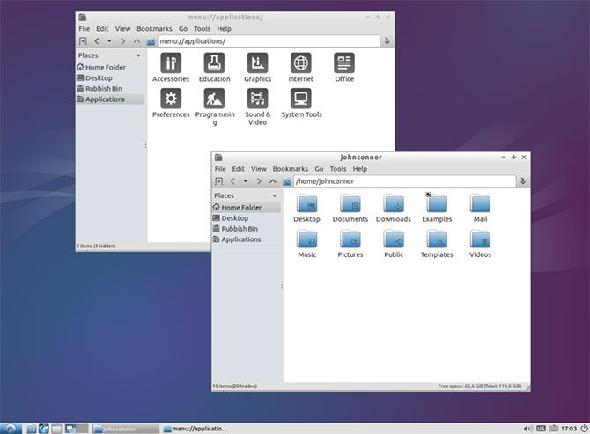
Vous avez un vieux MacBook croustillant? Peut-être qu'Apple a cessé de prendre en charge votre machine et vous n’en êtes pas trop heureux. Votre Mac est-il encore plus croustillant que cela? Ceux d’entre vous qui balancent encore le matériel PowerPC peuvent redonner vie à la bonne distribution.
De plus, il est fréquemment mis à jour avec les versions 32 bits et 64 bits disponibles pour la plupart des PC construits au cours des 15 dernières années. Il existe également des versions PowerPC LTS (support à long terme) pour les anciens modèles Mac, ainsi qu'une version optimisée pour Raspberry Pi.
Si vous souhaitez transformer votre ancien Mac vieillissant en quelque chose d’utile, comme un traitement de texte, un serveur de fichiers ou un simple navigateur Web à usage bureautique, faites un tour dans Lubuntu. La compatibilité avec les optimisations logicielles et matérielles d'Ubuntu en fait également un excellent choix pour les débutants.
Si vous utilisez un vieux Mac PowerPC et que vous recherchez autre chose, consultez la Groupe Facebook sur Linux sur PowerPC Mac .
Télécharger: Lubuntu
5. Ubuntu Studio
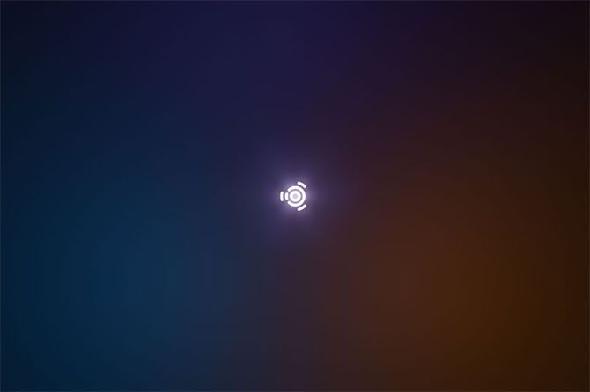
Bien que vous puissiez rechercher et installer tous ces outils sur pratiquement toutes les versions de Linux, Ubuntu Studio les inclut immédiatement. Pour le travail audio, Audacity est une excellente solution pour le montage audio simple, le vaste poste de travail audio numérique Ardour, ainsi que le routage audio à faible latence et la solution MIDI JACK, prêts à l'emploi.
Un éditeur vidéo simple, Openshot, est également inclus, aux côtés de la centrale vidéo FFMPEG, pour la conversion, le décodage, l’encodage, le multiplexage et la lecture de pratiquement tous les formats vidéo sous le soleil. Le tout est sauvegardé avec LibreOffice 3, l'outil de création de PDF Scribus et l'application eBook open source Calibre.
Comme dans d’autres versions d’Ubuntu, il est compatible avec le référentiel de logiciels imbattable d’Ubuntu. Si vous cherchez quelque chose de similaire mais n’aimez pas Ubuntu, consultez notre Suite Design de Fedora .
Télécharger: Ubuntu Studio
6. AVLinux
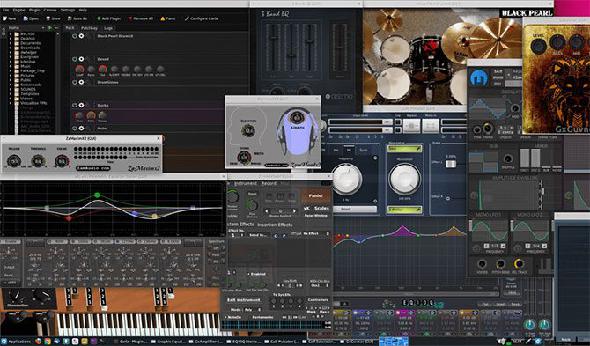
AVLinux est destiné aux producteurs de contenu multimédia cherchant à éditer des vidéos ou à créer de la musique sur leurs systèmes Linux. Contrairement à Ubuntu Studio, AVLinux est basé sur Debian et est livré avec un noyau personnalisé conçu pour la production audio à faible latence.
L'idée est d'optimiser au maximum les performances de votre ordinateur. C'est pourquoi les développeurs ont opté pour un environnement de bureau Xfce léger et modifié. C’est une distribution qui sacrifie tout pour la réduction de la charge imposée à votre ordinateur par l’exécution du système d’exploitation.
C’est pourquoi il s’agit d’un super-barebone, bien qu’il soit livré avec quelques outils audiovisuels. Celles-ci incluent Ardour pour créer de la musique, Audacity pour l'édition audio simple, Guitarix pour la simulation d'amplificateurs de guitare et la boîte à rythmes open source Hydrogen. Vous trouverez également des outils vidéo tels que Blender, Cinellerra, Kdenlive et Openshot, ainsi que LibreOffice, Firefox et GIMP.
Il est intéressant de noter que le légendaire fabricant de consoles audio Harrison de Nashville, dans le Tennessee, recommande AVLinux pour une utilisation avec Mixbus station de travail audio numérique. Attendez-vous à rechercher des pilotes (en fonction de votre matériel) si vous optez pour AVLinux.
Télécharger: AVLinux
Comment démarrer Linux sur votre Mac
L'installation de Linux sur votre Mac est beaucoup plus simple qu'auparavant, car vous n'avez plus besoin d'ouvrir Terminal et de créer votre support d'installation à l'aide d'invites de ligne de commande. Téléchargez simplement l’image USB de votre choix, prenez un lecteur USB de rechange (assurez-vous de ne rien garder dessus) et téléchargez Etcher .
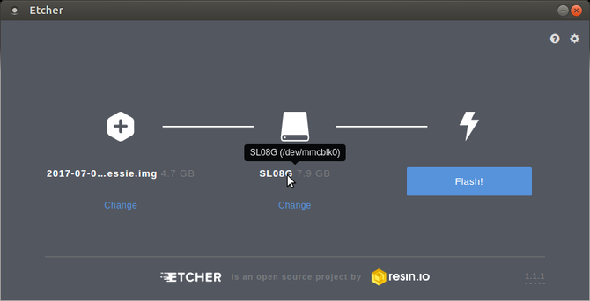
Ce merveilleux logiciel open source vous permet de créer un lecteur USB amorçable avec votre choix de distribution Linux sur elle en environ trois clics. Sélectionnez votre image Linux, sélectionnez le lecteur approprié, puis cliquez sur Flash! pour commencer.
Maintenant, redémarrez votre Mac et maintenez le Option clé pendant qu'il commence. Choisissez le lecteur USB que vous avez créé dans la liste (en évitant Macintosh HD) et attendez le démarrage du système d'exploitation de votre choix. La plupart des distributions en direct incluent des assistants d'installation dans le chargeur de démarrage ou le système d'exploitation lui-même pour installer Linux de manière permanente. Vous pouvez alors faire un pas en avant et faire en sorte que Linux ressemble à macOS avec quelques ajustements faciles.








